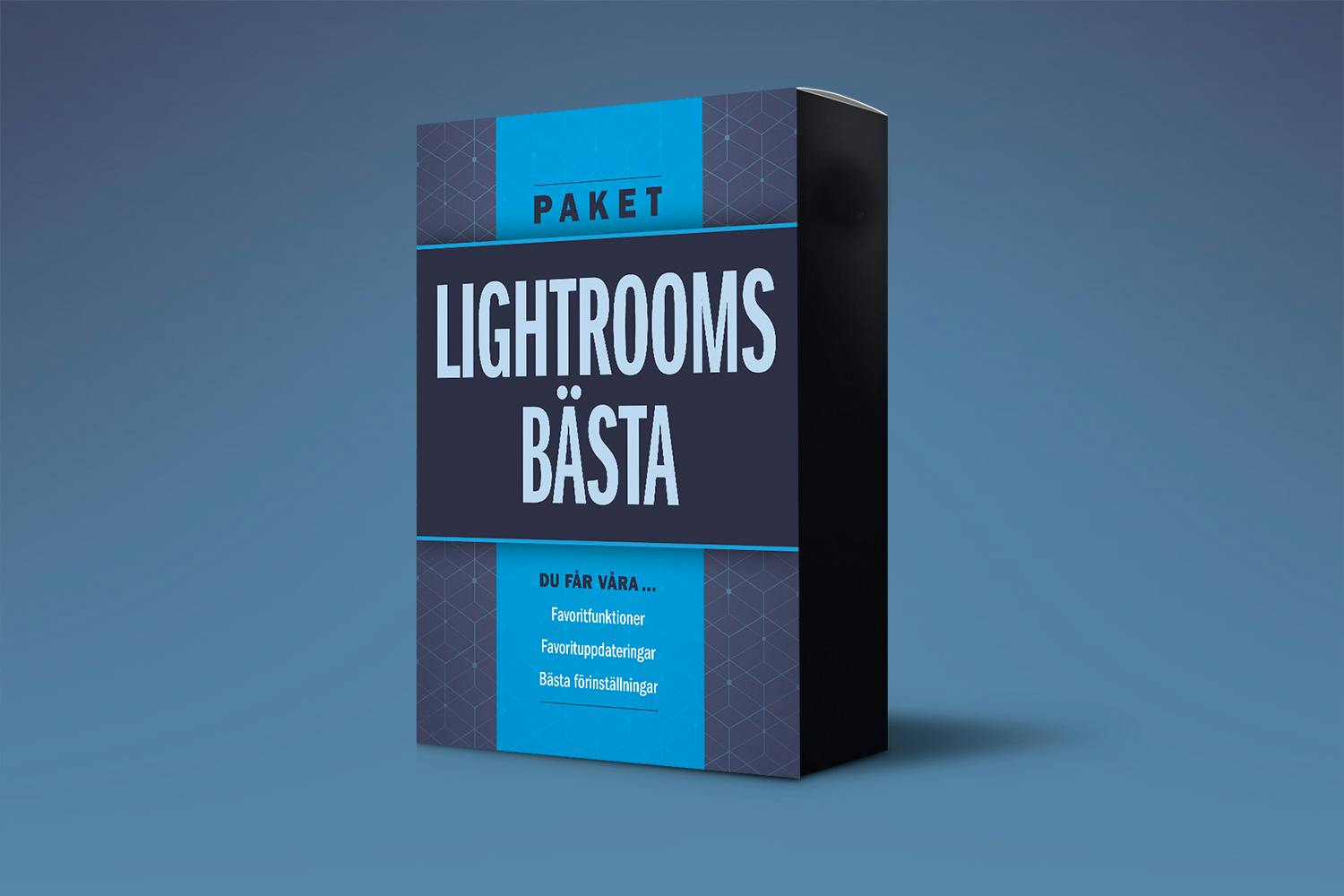Video 1: Fotografens favoritknep
I den här videon visar Bonnier Digital FOTOs expert vilka funktioner och verktyg som hon oftast använder när hon bildbehandlar. Du kan bland annat lära dig hur du snabbt kopierar en rad justeringar till flera hundra bilder samtidigt.
Video 2: De 5 viktigaste Lightroom-uppdateringarna
Det kommer en jämn ström av uppdateringar till Lightroom, och några av dem kan faktiskt göra stor skillnad för hur du redigerar bilder. I den här videon förklarar vi de fem viktigaste.
Video 3: Expertens bästa förinställningar
Vår expert har gjort fem färdiga justeringar, så kallade förinställningar, till Lightroom. I den här videon kan du se hur de används och hur de justerar bilderna.
Expertens förinställningar
När du har hämtat zip-filen med förinställningar och sparat den, till exempel på skrivbordet, så installerar du den i Lightroom genom att välja Arkiv och Importera profiler och förinställningar....
Du hittar dina nya förinställningar i modulen Framkalla och vidare under Användarförinställningar i panelen Förinställningar, som du hittar till vänster på arbetsytan. För att använda justeringarna på den valda bilden är det bara att klicka på en av förinställningarna.
Guide: De bästa kortkommandona i Lightroom
Klicka på ”Hämta guide” för att ladda ner vår guide med 50 smarta kortkommandon som gör dig mer effektiv i Lightroom.